Når du oppretter design, må du kanskje lage en buet overflate for et bestemt bilde. SketchUp kan du gjøre det med letthet, som beskrevet i denne opplæringen.
Trinn
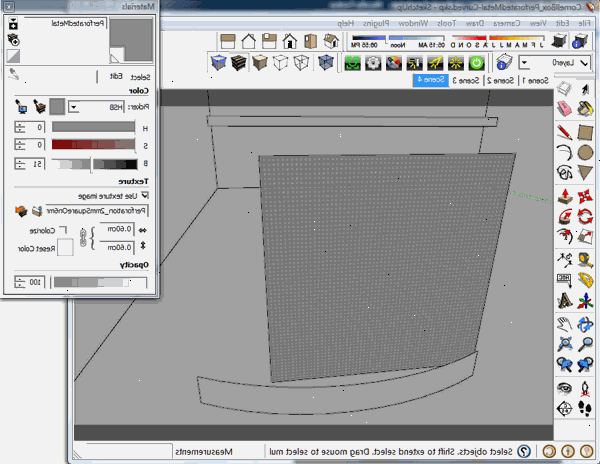
- 1Avgjøre den buede overflaten som du vil bruke. Bildet viser her en buet at denne artikkelen vil bli bruk ved hjelp av et eksempel.
- 2Lag et rektangel rett foran den buede kanten. Dette oppnås ved å gjøre følgende:
- Bruk blyant til å tegne ut fra nedre venstre kant av den opprinnelige formen.
- Ved hjelp av slutning, trekke den buede kanten til nøyaktig matche basen rektangel form som du skal kartlegge.
- 3Velg møte med den formen du nettopp opprettet, og gå til fil >> import. Finn den logoen som du ønsker å lime inn og importere den. Pass på å importere det som en tekstur - teksturen vil være på tuppen av.
- 4Kart over de to lengst til venstre punkter av logoen til rektangelet som du opprettet tidligere. Da vil det "feste" seg selv til det.
- 5Med logoen fortsatt er valgt, høyreklikk og velg tekstur >> posisjon.
- 6Ta en titt på resultatet og se hvor du vil den skal være, og hvis du kan plassere den riktig. Du kan være fornøyd med de to logoene som vist her, eller kanskje må gjøre det du kan for å endre det til hva du foretrekker.
- 7Begynne å bevege seg rundt på bildet for å se om du kan få det til å se riktig ut. Selvfølgelig, i dette tilfellet, er det for lite og vil flis uansett hva du gjør.
- 8Ved hjelp av de fire "pinner" som du ser, matche dem til de fire hjørnene av rektangelet. Når du er ferdig, høyreklikk og velg Ferdig.
- 9Se på bildet og se hvordan den måler opp på dette punktet.
- 10Klikk på logoen, høyreklikk, gå til tekstur >> anslått.
- 11Klikk på maling bøtte verktøyet.
- Klikk på eyedropper ikonet i verktøyet og deretter bruke den til å smake din logo. Dette vil gjøre at din aktive tekstur.
- Bruke maling bøtte verktøyet, male teksturen på den buede overflaten.
Tips
- Når du har opprettet logoen som en tekstur, kan du bli kvitt det. Bare velge og slette.
Ting du trenger
- SketchUp
- Logo eller utforming
